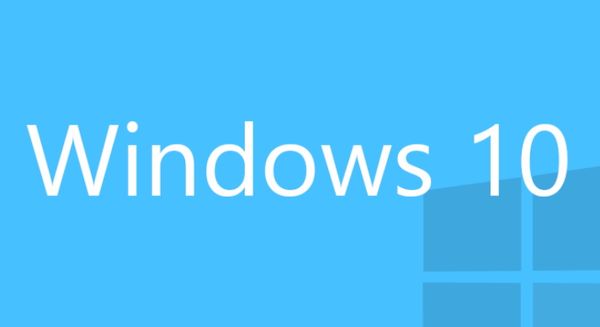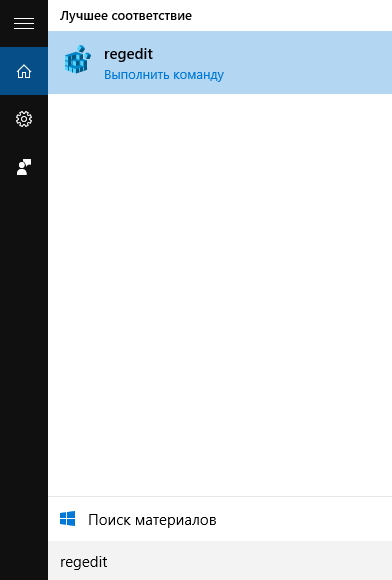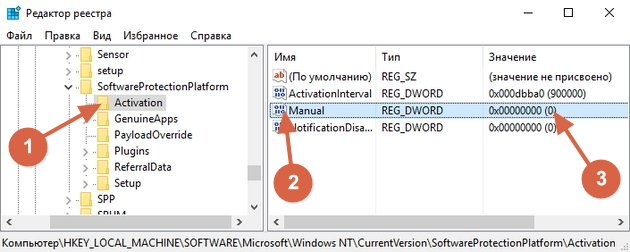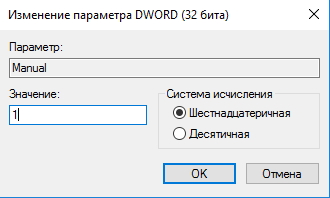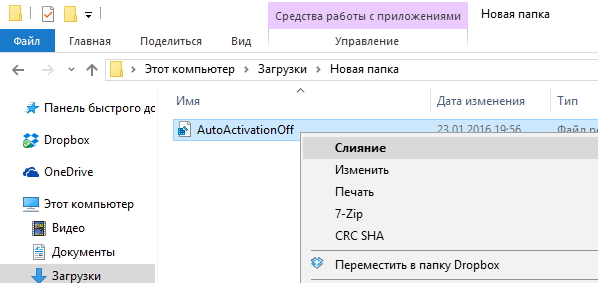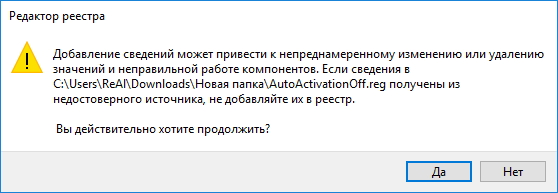- 7 простых способов удалить водяной знак активации Windows
- Причины появления водяного знака активации Windows
- Метод 1: удалить водяной знак активации Windows с помощью Regedit
- Метод 2: удалить водяной знак активации Windows с помощью Windows PowerShell
- Метод 3: отключить водяной знак активации Windows с помощью скрипта
- Метод 4: отключить водяной знак активации Windows с помощью специальных возможностей
- Метод 5: избавьтесь от водяного знака активации Windows, отключив советы по Windows 10
- Метод 6: избавьтесь от водяного знака активации Windows с помощью CMD
- Метод 7: удалить водяной знак активации Windows с помощью сторонних инструментов
- 1. Универсальное средство отключения водяных знаков (Winaero)
- 2. KMSAuto
- Заключение
- Отключить автоматическое всплывающее окно активации Windows в Windows 10/8/7
- Отключить всплывающее окно активации Windows
- Как отключить автоматическую активацию в Windows 10?
- Отключение автоматической активации в Windows 10 вручную
- Лёгкий способ отключить автоматическую активацию Windows 10
- Важное
7 простых способов удалить водяной знак активации Windows
Доброго здравия, друзья!
Windows показывает водяной знак «Активировать Windows» в правом нижнем углу не активированного компьютера с Windows.
Если вы используете не активированную Windows 10, скорее всего, вы видели водяной знак «Активировать Windows 10 — перейдите в настройки, чтобы активировать Windows».
Если этот водяной знак вас беспокоит, мы расскажем, как удалить водяной знак активации Windows 10 навсегда.
Причины появления водяного знака активации Windows
Прежде чем перейти к тому, как удалить водяной знак активации Windows, вы должны знать, по каким причинам он появляется на вашем экране.
Есть разные причины для его появления, одна из самых распространенных — когда Windows не активирована/срок действия истек.
Помимо этого, вот еще причины, почему:
- Недействительная лицензия Windows — вы можете ввести ключ, полученный из онлайн-источников, и он просто не работает, потому что его использовали другие. Microsoft использует технологию онлайн-активации для блокировки других пользователей, использующих тот же ключ продукта.
- Несравнимая версия Windows — если вы приобрели ключ для Windows 10 Professional Edition а установили Windows 10 Home Edition на свой компьютер. Хотя ключ действителен на 100%, водяной знак по-прежнему виден из-за несравнимого варианта Windows 10.
Активация Windows также включает некоторые дополнительные функции, которыми вы не сможете воспользоваться, если не активировали Windows на своем компьютере.
Активируя Windows, вы получите обновления Windows, функции безопасности, Защитника Windows и многое другое.
Итак, если у вас есть деньги, вы мгновенно получите ключ с любого авторизованного сайта или даже от Microsoft.
Вы можете активировать Windows с его помощью и вернуться к своим обычным делам.
Однако, если у вас нет ключа, но вы все равно хотите избавиться от этой проблемы.
Далее представлены 4 простых способа избавиться от водяного знака Windows «Активация» на вашем компьютере.
Метод 1: удалить водяной знак активации Windows с помощью Regedit
Чтобы удалить водяной знак активации Windows с помощью Regedit, выполните следующие действия:
Нажмите «Пуск», введите «Regedit» и нажмите Enter (вам будет предложено UAC*, нажмите «Да»)
* UAC — контроль учетных записей Windows 10
Теперь перейдите в «HKEY_CURRENT_USER — Панель управления — Рабочий стол».
В папке «Desktop» прокрутите вниз, чтобы найти «PaintDesktopVersion», и дважды щелкните по нему, чтобы открыть.
Убедитесь, что выбрано шестнадцатеричное число, и измените значение на «0». Затем нажмите «ОК», чтобы сохранить изменения.
Вы закрываете редактор реестра и перезагружаете компьютер. Когда вы снова войдете на рабочий стол, водяной знак должен быть удален.
Метод 2: удалить водяной знак активации Windows с помощью Windows PowerShell
Этот метод временно активирует Windows на 90 дней (3 месяца), что означает, что вы не увидите активированный водяной знак Windows в течение 90 дней.
Однако через 90 дней вам придется повторить этот метод, чтобы убрать его снова. Вот как:
Нажмите «Пуск», введите «PowerShell», щелкните правой кнопкой мыши и выберите «Запуск от имени администратора» (вам будет предложено UAC, нажмите «Да»).
В окне PowerShell введите следующую команду и нажмите Enter.
Теперь перезагрузите компьютер, и все будет в порядке в течение следующих 90 дней.
Метод 3: отключить водяной знак активации Windows с помощью скрипта
Мы обсудили несколько способов активации Windows для удаления водяного знака активации Windows.
Вот еще один способ активировать Windows, на этот раз запустив сценарий. Вот как это сделать:
Откройте блокнот на вашем компьютере, скопируйте и вставьте приведенный ниже текст в блокнот.
В блокноте перейдите в раздел «Файл», нажмите «Сохранить как» и назовите файл windows10.cmd (важно, чтобы имя файла оканчивалось на .cmd) и сохраните файл на рабочем столе.
Щелкните правой кнопкой мыши файл windows10.cmd (который мы только что создали) и выберите «Запуск от имени администратора».
Перезагрузите компьютер, чтобы активировать Windows.
Метод 4: отключить водяной знак активации Windows с помощью специальных возможностей
Мы можем удалить водяной знак активации Windows, также используя опцию Windows 10 Ease of Access.
Не запутайтесь, вот как это сделать:
Нажмите на меню «Пуск» и найдите «Панель управления», затем щелкните приложение.
Перейти в «Центр специальных возможностей».
На следующем экране нажмите «Оптимизация изображений на экране».
Теперь прокрутите вниз до нижней части этого экрана, чтобы установить флажок «Удалить фоновые изображения (по возможности)».
Нажмите «ОК» и перезагрузите компьютер.
Водяной знак активации Windows должен исчезнуть.
Метод 5: избавьтесь от водяного знака активации Windows, отключив советы по Windows 10
Еще один способ избавиться от водяного знака активации Windows, особенно в Windows 10 — отключить советы по Windows 10.
Вот как это сделать:
Зайдите в «Пуск» и нажмите «Настройки (кнопка в виде шестеренки)».
Перейдите в систему и нажмите «Уведомления и действия».
Прокрутите вниз и отключите параметр «Показывать приветствие Windows после обновлений и получать советы, рекомендации и предложения при использовании Windows».
Это оно! И все будет хорошо.
Метод 6: избавьтесь от водяного знака активации Windows с помощью CMD
Иногда включение тестового режима в Windows приводит к появлению водяного знака активации Windows.
Если ваш тестовый режим включен, вы можете легко отключить его с помощью CMD. Вот как:
Нажмите «Пуск» и введите «CMD», щелкните правой кнопкой мыши и выберите «Запуск от имени администратора»
(вам будет предложено UAC, нажмите «Да»)
В окне cmd введите команду ниже и нажмите Enter:
Если все в порядке, вы должны увидеть сообщение «Операция успешно завершена».
Перезагрузите вашу машину. Теперь должно быть все в порядке.
Метод 7: удалить водяной знак активации Windows с помощью сторонних инструментов
Если ничего не помогло, это, вероятно, последний метод, который вы можете попытаться избавиться от водяного знака активации Windows.
Эти бесплатные сторонние инструменты удаляют водяной знак активации Windows, обманывая Windows, полагая, что он был активирован.
Поэтому мы не рекомендуем этот метод, но мы обязаны сообщить вам об этом. Вот как:
1. Универсальное средство отключения водяных знаков (Winaero)
Это программное обеспечение удалит водяной знак активации Windows с вашего компьютера одним нажатием кнопки.
Прежде чем продолжить, убедитесь, что все приложения на вашем компьютере закрыты, и сохраните всю работу. Вот и мы:
- Загрузите «Universal Watermark Disabler» с этой страницы.
- Разархивируйте файл, дважды щелкните uwd.exe и установите его.
- Приложение запустится, а затем автоматически выйдет из системы.
- Снова войдите в свою машину.
- Теперь водяной знак должен быть удален.
2. KMSAuto
Это хорошая альтернатива поддельным ключам продукта Windows.
Его можно использовать для активации не только Windows, но и других продуктов Microsoft, например Office.
- Загрузите KMSAuto и установите его.
- Откройте программу, нажмите «Активировать Windows».
- Как только это будет сделано, ваш компьютер перезагрузится.
- Это оно! Когда вы снова войдете в систему, Windows будет активирована, и водяной знак активации Windows исчезнет.
Заключение
Итак, это 7 простых способов избавиться от водяного знака активации Windows.
Мы рекомендуем активировать Windows оригинальным серийным ключом.
Тем не менее, мы надеемся, что эта статья навсегда решит вашу проблему «удалить водяной знак активации Windows».
Дайте нам знать, если у вас есть какие-либо вопросы, в разделе комментариев ниже или свяжитесь с нами по электронной почте.
Отключить автоматическое всплывающее окно активации Windows в Windows 10/8/7
Активация Windows – это процесс, который помогает вам активировать Windows и убедиться, что ваша копия Windows является подлинной и что она не использовалась на большем количестве компьютеров, чем позволяют условия лицензии на программное обеспечение Microsoft.
Windows имеет разные состояния лицензии, такие как:
- Лицензия . Вы видите этот статус после успешной активации.
- Начальный льготный период . Это состояние после того, как вы установили Windows, но не активировали ее. Вам напомнят активировать, или Windows попытается активировать его онлайн автоматически.
- Дополнительный льготный период . Если на вашем компьютере произойдут серьезные изменения в оборудовании, Windows может попросить вас повторно активировать Windows.
- Период уведомления . По истечении льготного периода вы увидите сообщение о том, что требуется активация.
- Льготный период для неподлинных пользователей. Вы можете увидеть это после того, как Windows Genuine Advantage определит, что ваша копия Windows не является подлинной.
- Нелицензированный. . Появляется для нелицензионных копий.
Microsoft включила функцию автоматической активации в операционные системы Windows, чтобы пользователю было проще удобно активировать свою копию Windows. Но по какой-то причине, если хотите, вы можете отключить эту функцию, отредактировав реестр Windows. Это может особенно помочь, если Windows активирована, но все равно просит активировать копию Windows.
Отключить всплывающее окно активации Windows
Эта статья расскажет вам, как отключить функцию автоматической активации в Windows 10/8/7/Vista. Если вы не хотите, чтобы мастер автоматической активации беспокоил вас, вы можете отключить автоматическую активацию. Для этого в Windows 7, Windows 8 и Windows 10 откройте regedit и перейдите к следующей клавише:
На правой панели редактора реестра вы найдете значение REG_DWORD strong Вручную ’. Щелкните правой кнопкой мыши и выберите «Изменить». В открывшемся окне «Значение» измените значение DWORD на 1 .
По умолчанию 0, что означает автоматическую активацию. Изменение значения на 1 отключит автоматическую активацию.
Закройте редактор реестра и перезагрузите систему.
Вы обнаружите, что функция автоматической активации теперь полностью отключена.
В Windows Vista соответствующий ключ:
Измените значение Вручную на 1, чтобы отключить автоматическую активацию в Windows Vista.
Не забудьте сначала создать точку восстановления системы!
Если у вас возникли проблемы с активацией Windows, вы можете прочитать это сообщение в разделе Устранение неполадок в состояниях активации Windows . Проверьте этот пост, если вам нужно изменить ключ продукта в Windows . См. Этот пост, если вы видите сообщение Эта копия Windows не является подлинной в правой нижней части вашего черного рабочего стола Windows.
Примечание. Прочтите комментарии. Это работает для некоторых, но не работает для других. Основываясь на комментариях, вы можете изменить значение NotificationDisabled на 1 и посмотреть, поможет ли это.
Как отключить автоматическую активацию в Windows 10?
При выполнении чистой установки Windows 10 с USB-накопителя, ISO или DVD без ввода ключа продукта, система будет установлена в пробном режиме, и её действие продлится всего 30 дней. Пользователь должен либо активировать ОС с помощью ключа продукта или удалить систему после истечения испытательного срока.
После начала работы с пробной копией Windows 10, система автоматически отобразит всплывающее окно активации и будет доставать им через промежутки времени. Её цель проста — заставить ввести ключ продукта для активации, даже во время испытательного срока.
Это потому, что, как и в предыдущих версиях Windows, Windows 10 поставляется с функцией автоматической активации, и именно она отвечает за всплывающие окна, которые появляются во время испытательного срока.
Хоть функция автоактивации полезна и никак не влияет на скорость работы, а просто напоминает пользователю об активации копии Windows 10, не все пользователи довольны частотой появления всплывающих сообщений.
Если надоело получать автоматические всплывающие окна об активации, можно отключить функцию автоматической активации в Windows 10 при помощи небольших правок в реестре.
Метод 1 из 2
Отключение автоматической активации в Windows 10 вручную
Примечание: Рекомендуем вручную создать точку восстановления системы перед редактированием реестра.
Шаг 1: Введите Regedit в поле поиска в меню Пуск и нажмите клавишу «Ввод». Нажмите кнопку «Да», когда появится сообщение «Контроля учётных записей», чтобы открыть редактор реестра.
Шаг 2: В редакторе реестра перейдите к следующему разделу:
HKEY_LOCAL_MACHINE\SOFTWARE\Microsoft\Windows NT \CurrentVersion\SoftwareProtectionPlatform\Activation
Шаг 3: Выберите папку «Activation». В правой колонке посмотрите на запись с именем «Manual», и измените её значение по умолчанию на «1», чтобы отключить автоматическую активацию.
Установите значение Manual на «0» (ноль), если понадобится снова включить автоматическую активацию Windows 10.
Если сообщение об активации появляется даже после выше указанного изменения, пожалуйста, перезагрузите ПК, чтобы применить изменения.
Способ 2 из 2
Лёгкий способ отключить автоматическую активацию Windows 10
Тому, кто не знаком с реестром, можно использовать этот метод.
Шаг 1: Нажмите здесь, чтобы скачать файл AutoActivationOff.reg.
Шаг 2: Щелкните правой кнопкой мыши на загруженном файле, нажмите «Слияние», а затем нажмите кнопку «Да», когда увидите окно подтверждения.
Шаг 3: Нажмите кнопку OK, когда появится ещё одно диалоговое окно об успешном добавлении данных в реестр.
Чтобы снова включить автоматическую активацию, загрузите этот файл реестра, и следуйте по шагам 2 и 3 во втором способе.
По этой же теме на Gadgetick.com можно найти материал о том, как активировать Windows 10 после чистой установки.
Важное
Обзор ActionDash: статистика использования Android в красках, но без смысла
Как отправлять несжатые изображения через WhatsApp